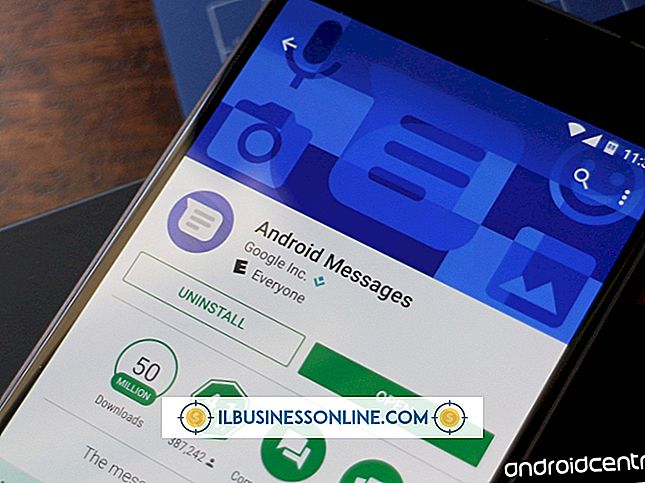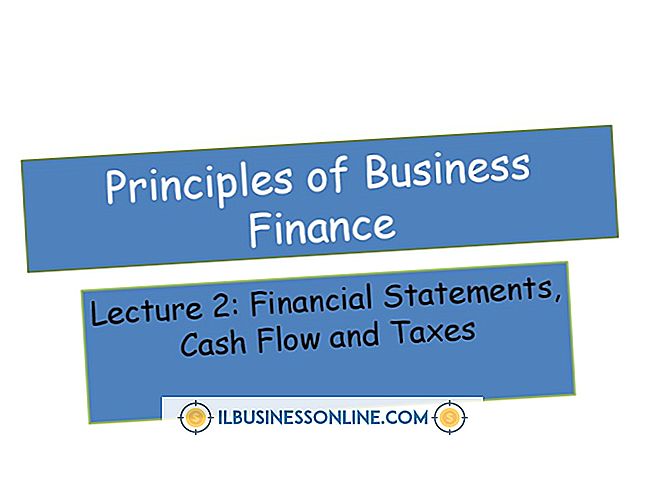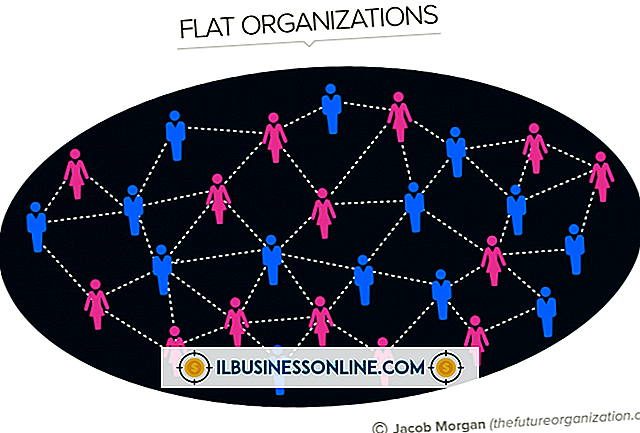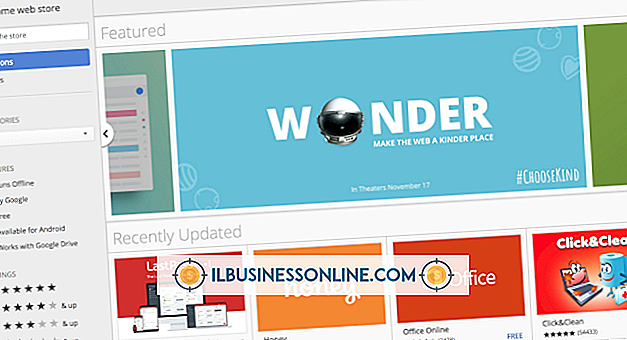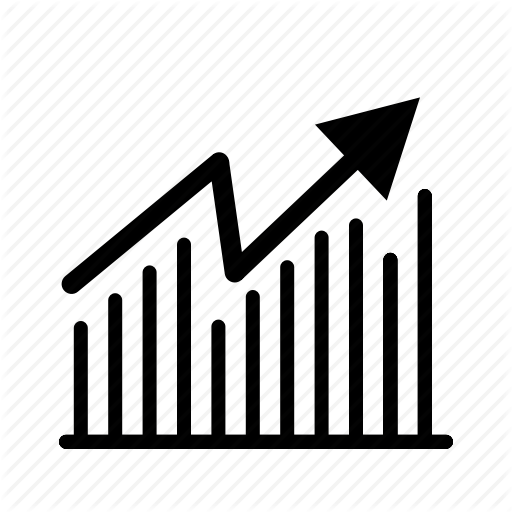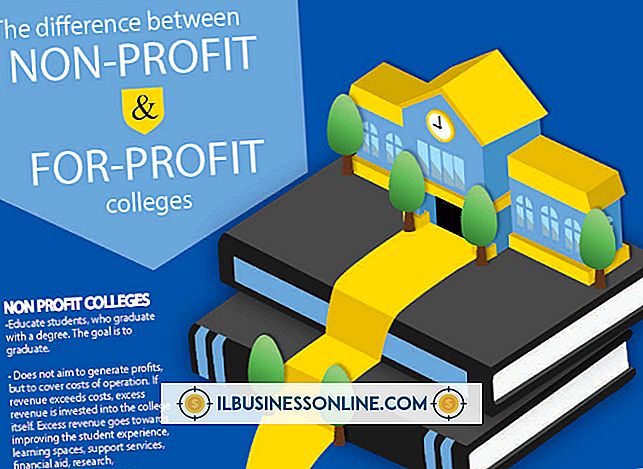Bir Dizüstü Bilgisayar Ekranında Stuck Pixel Lines Nasıl Onarılır
Dizüstü bilgisayarınızın ekranı piksel olarak adlandırılan binlerce küçük renkli noktadan oluşur. Ekrandaki görüntüyü oluşturmak için her piksel üç alt pikselden oluşur. Bu alt pikseller - kırmızı, mavi ve yeşil - görüntü için gereken doğru rengi görüntülemek için elektronik olarak çalışır. Bu alt piksellerin herhangi biri “açık” konumda kalabilir ve tek, düz renkli bir piksel görüntüleyebilir. LCD'de üretim hataları veya ekranın zarar görmesi nedeniyle sıkışmış pikseller oluşabilir.
Piksel Sorunu mu, Kir mi?
Bazı durumlarda, sıkışmış piksel çizgisine benzeyen şey aslında dizüstü bilgisayar ekranına yapışmış harici bir iplik veya saç olabilir. Ekranınızdaki tüm kalıntıları üflemek için basınçlı hava kabı kullanın. Ekranınızın temiz olduğundan emin olmak için inatçı lekelere yumuşak, tüy bırakmayan bir bez kullanın. Gerekirse kuru noktaları temizlemek için bezi hafifçe ıslatın. Tek çizginin doğru bir kıl veya toz lekesi olmadığını doğruladıktan sonra, daha fazla sorun giderebilirsiniz.
Ekran Ayarlarınızı Kontrol Edin
Dizüstü bilgisayarınızı yanlış ayarları kullanırken görüntülemek garip çizgiler ve ekran davranışlarına neden olabilir, bu nedenle monitör ayarlarınızı kontrol edin. Kontrol Panelini açın, "Donanım ve Ses" üzerine tıklayın ve Ekran seçeneğinin altında işaretleyin. Burada, çizgiyi kaldırabiliyor musunuz görmek için monitörün ekran ayarlarını sıfırlayabilirsiniz. Optimum görüntüleme için uygun ekran ve çözünürlük ayarlarını doğrulamak için dizüstü bilgisayarınızın kılavuzuna bakın.
Sıkışmış Piksellerin Sabitlenmesi
Bir piksel onarım programı çalıştırarak sıkışmış pikselleri “açık” konumdan çıkarmayı deneyebilirsiniz. Bunlar genellikle ücretsiz çevrimiçi olarak bulunur (bkz. Kaynaklar). Bu programlar, sıkışmış pikselleri normal çalışmaya geri döndürmek için tipik olarak tüm ekranınızı veya sadece sorun alanını farklı renkler arasında döndürür. Bu bazen saatler sürebilir, bu nedenle dizüstü bilgisayarınızda yapacak başka bir şeyiniz olmadığında yardımcı programı çalıştırın. Diğer bir seçenek de pikselleri kaldırmak için pikselleri denemek ve masaj yapmaktır. Yumuşak bir beze sarılmış PDA kalemi gibi keskin uçlu bir nesne kullanın ve sıkışmış piksellere yaklaşık 10 saniye hafif baskı uygulayın. Sorunlu piksellerin ekranınızda nerede olduğunu hatırlayın ve önce ekranı kapatın. Ekranı tekrar aç ve onlara bak. Gerekirse tekrarlayın.
Garantinizi Kontrol Edin
Dizüstü bilgisayarınız yeniyse, iade veya değiştirme ilkesi hakkında bilgi için üreticinizin garantisini kontrol edin. Özellikle yeni bir dizüstü bilgisayardaki sıkışmış piksel çizgisinin tamamı genellikle bir üretim hatasına işaret ediyor. Dizüstü bilgisayar markalarının çoğu, en az beş ölü veya sıkışmış piksel içeren ekranlar için onarım veya değiştirme politikası sunar. Şüphe durumunda, üreticinize başvurun ve sorun.